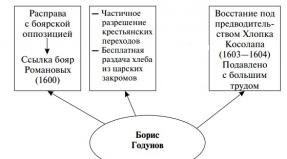Jak korzystać z klawiatury bezprzewodowej na komputerze. Klawiatury Logitech: instrukcje, recenzje, recenzja, zdjęcia, jak zdemontować, jak podłączyć. Zgubiłem odbiornik klawiatury lub myszy Logitech. Co mam zrobić? Odbiornik Logitech jest uszkodzony, co robić
Po zakupie dowolnego gadżetu należy go podłączyć, ale z dołączonej do niego instrukcji nie zawsze wynika, jak to zrobić. W tym artykule opowiemy Ci o podłączeniu klawiatury bezprzewodowej do komputera.
Jak podłączyć klawiaturę bezprzewodową?
Instalacja klawiatury jest prosta, pod warunkiem, że oprócz niej posiadasz:
- adapter USB;
- dysk ze sterownikami;
- wolny port USB w komputerze;
- baterie (zwykle baterie AA).
Jeśli wszystko tam jest, możesz przystąpić do właściwej instalacji:
- Włóż płytę do napędu DVD-ROM i poczekaj, aż program instalacyjny uruchomi się automatycznie. Jeśli tak się nie stanie, kliknij ikonę „Mój komputer” i otwórz używany dysk.
- Znajdujemy na nim plik instalacyjny (z rozszerzeniem .exe) i postępując zgodnie z pojawiającymi się monitami, instalujemy program.
- Włóż adapter do portu USB.
- Włóż baterie, jeśli nie są jeszcze zainstalowane.
Jeżeli wszystko zostało wykonane poprawnie, na monitorze pojawi się komunikat informujący o wykryciu urządzenia. Komputer sam znajdzie i aktywuje sterowniki do klawiatury bezprzewodowej. Gdy pojawi się komunikat „urządzenie jest gotowe do użycia”, można z niego korzystać.
Jak włączyć klawiaturę bezprzewodową?
Czasami trzeba dodatkowo włączyć klawiaturę. Aby to zrobić, należy przesunąć dźwignię z pozycji „Off” do pozycji „On”. Najczęściej znajduje się na dolnym lub górnym panelu bocznym urządzenia.
Co powinienem zrobić, jeśli moja bezprzewodowa klawiatura nie działa?
Zdarza się, że klawiatura przestaje działać lub w ogóle nie zaczyna działać. Oto, co możesz zrobić w tym przypadku:
- Sprawdź baterie. Zdarza się, że nie są prawidłowo zainstalowane lub są rozładowane.
- Naciśnij adapter USB. Mógłby po prostu odejść i przestać odbierać sygnał. W niektórych przypadkach warto spróbować przenieść go na inne złącze.
- Upewnij się, że Bluetooth jest włączony.
- Usuń wszystko przedmioty metalowe w tym telefony komórkowe.
Jeśli klawiatura nie działa, należy skontaktować się ze specjalistą.
Bezprzewodową klawiaturę można wykorzystać nie tylko do pracy na komputerze, ale także do sterowania telewizorem czy systemem alarmowym.
Przez lata firma Logitech ugruntowała swoją pozycję niezawodnego dostawcy urządzeń peryferyjnych do komputerów osobistych i laptopów. Asortyment opiera się na licznych modelach myszy i klawiatur komputerowych, różnych segmentów cenowych i przeznaczenia. Należą do nich biurowe urządzenia peryferyjne, urządzenia do użytku domowego i konsole do gier. Dziś porozmawiamy o nich bardziej szczegółowo.
Klawiatura G810 Orion Spectrum
Klawiatury Logitech od zawsze wyróżniały się jakością i wygodą. Orion Spectrum otwiera przed prawdziwym graczem nowe możliwości. Teraz łatwiej niż kiedykolwiek będzie można w pełni skoncentrować się na tym, co dzieje się poza ekranem. Klawiatura została zaprojektowana w taki sposób, aby wszystkie dynamiczne operacje można było wykonywać bez żmudnych ruchów. To takie skuteczne technologie w praktyce.
Elementy urządzenia zostały szczegółowo przemyślane przez inżynierów w najdrobniejszych szczegółach. Należą do nich matowa powierzchnia. Dość trudno będzie zauważyć na nim odciski palców. Kabel ma dobry margines bezpieczeństwa. Kolorowe podświetlenie. Przełączniki mechaniczne są wyjątkowo niezawodne i ultraszybkie. Najnowsze technologie Klawiatury Logitech wyróżniają się doskonałą jakością.
Przełączniki mechaniczne

Nazywają się Romer-G. Klawiatury Logitech charakteryzują się innowacyjną, unikalną konstrukcją, która pozwala skrócić czas potrzebny na reakcję funkcji. Konwencjonalne przełączniki są pod tym względem o 25 procent mniej wydajne. Nie myśl, że jedna czwarta liczby całkowitej nie ma znaczenia. Wręcz przeciwnie, różnica w grze staje się bardzo zauważalna, bo tu kluczem do przewagi i przewagi nad potencjalnym przeciwnikiem jest szybkość: liczy się nie tylko każda sekunda, ale każda milisekunda. Przed wprowadzeniem tej technologii do klawiatur Logitech inżynierowie testowali ją na poszczególnych modelach, doprowadzając przełączniki do niemal perfekcji. Nawiasem mówiąc, Roger-G jest o czterdzieści procent bardziej niezawodny niż Cherry MX.
Oświetlenie kolorowe typu widmowego

Niektóre klawiatury Logitech, których recenzje znajdziesz na końcu tego artykułu, wykorzystują spektralne podświetlenie typu LED. Oznacza to, że klawisze będą świecić różnymi kolorami tęczy. Co więcej, podświetlenie to może być regulowane samodzielnie przez użytkownika. Aby to zrobić, wystarczy zainstalować specjalne oprogramowanie, a następnie przejść do elementu ustawień. Tam możesz ustawić klucz na jeden z 16,8 miliona odcieni. Czasami ta funkcja jest całkiem przydatna. Klawiatury Logitech omówione w tym artykule pomogą w grach z dużą liczbą obiektów lub funkcji jasno zrozumieć, który podświetlany klawisz jest zaprogramowany do określonej akcji.
Sterownica

Zawsze możesz sterować utworami odtwarzanymi w tle za pomocą elementów multimedialnych. Są one zlokalizowane dość wygodnie, a wychodzenie z gry nie będzie w ogóle konieczne. Klawiatura Logitech, której zdjęcie można zobaczyć w artykule, znacznie ułatwia oglądanie filmów i klipów, a także słuchanie muzyki. Funkcjonalność obejmuje przewijanie do tyłu, natychmiastowe wyciszanie i wstrzymywanie odtwarzania, a także regulację głośności. Już jedno naciśnięcie przycisku pozwoli użytkownikowi odtworzyć w odtwarzaczu kolejny utwór muzyczny.
Skróty klawiaturowe

Użytkownicy często zadają pytanie, jak zdemontować klawiaturę Logitech. Tak naprawdę wiele zależy od konstrukcji konkretnego modelu. Niemniej jednak algorytm jest niezwykle prosty. Najpierw należy odłączyć urządzenie od źródła zasilania, a następnie odkręcić klawiaturę. Warto jednak pamiętać, że najlepiej i najbezpieczniej jest zabrać urządzenie do siebie centrum usług, gdzie zajmą się tym specjaliści.
Kombinacje wielu klawiszy pomogą Ci wykonywać złożone ruchy w grach. W projekcie jest ich dwadzieścia sześć. Takie kombinacje z pewnością kilkukrotnie ułatwiają proces gry. Teraz możesz mieć pewność, że błyskawicznie osiągniesz wymarzony efekt.
Klawiatura G-105

Model ten ma kilka imponujących funkcji. Wśród nich możemy wyróżnić np. podświetlenie LED. Jeśli lubisz grać przy słabym oświetleniu lub po prostu w nocy, nigdy nie będziesz mógł stracić z oczu klawiszy. Podświetlenie LED może być regulowane przez osoby trzecie na dwóch poziomach. Jednak w ciągu dnia można go łatwo po prostu wyłączyć, aby zmniejszyć zmęczenie oczu.
Programowalne klawisze

Model G-105 posiada 6 programowalnych klawiszy, co znacznie ułatwia wykonywanie skomplikowanych czynności. Istnieją tutaj trzy osobne tryby. Razem zapewniają stabilny dostęp do kombinacji makr, a także korzystanie z unikalnych funkcji. Klawisze G zostały zaprojektowane tak, aby zapewnić użytkownikowi natychmiastowy dostęp do szerokiej gamy funkcji, które można zastosować jednym naciśnięciem. Może to obejmować włączenie mikrofonu, nagranie procesu w grze i wiele więcej.
Skróty klawiaturowe
Czasami podczas zaciętej bitwy toczącej się na ekranie trzeba błyskawicznie wykonać akcję, którą aktywuje się poprzez naciśnięcie kilku klawiszy. W tym celu w konstrukcji klawiatury przewidziano odpowiednie elementy. Kombinacje wielu klawiszy to coś, czego często brakuje wielu graczom. Ale w przypadku modelu G-105 problem ten można uznać za rozwiązany. Klawisze kombinowane umożliwiają wykonywanie skomplikowanych ruchów jednym kliknięciem. Nawet jeśli naciśniesz wszystkie sześć klawiszy jednocześnie, każdy z nich zostanie przetworzony przez procesor.
Przełącznik
Przypadkowe naciśnięcie klawisza może czasami spowodować zawieszenie gry zamiast w nią uderzyć. To prowadzi do tego, że użytkownik w ostatniej chwili traci szansę na zdobycie kilku dodatkowych punktów, aby albo dostać się do pierwszej trójki, albo poprowadzić ten sam szczyt. W przypadku klawiatury G-105 taka możliwość jest potencjalnie wyeliminowana. Urządzenie posiada wbudowany specjalny klawisz włącznika, którego naciśnięcie blokuje możliwość przejścia na pulpit komputera osobistego lub laptopa.
Jak podłączyć klawiaturę Logitech?
Niezależnie od zakupionego modelu, połączenie składa się z trzech prostych kroków. Pierwszym z nich jest rozpakowanie klawiatury. Drugim krokiem jest podłączenie kablem do wolnego portu USB 2.0. Trzecim krokiem jest instalacja specjalnego oprogramowanie(jeśli jest dostępny).
Opakowanie urządzenia Logitech
- Klawiatura.
- Instrukcje.
- Oprogramowanie.
Komputer to złożona maszyna. Można do niego podłączyć wiele dodatkowych urządzeń. Na przykład mysz lub klawiatura. To niezwykle istotne elementy, z którymi można komfortowo pracować system operacyjny. Następnie porozmawiamy o tym, jak podłączyć klawiaturę do komputera. W rzeczywistości ustalenie tego nie jest tak trudne, jak się wydaje. Jednak użytkownicy powinni zdawać sobie sprawę z niektórych funkcji tego procesu, ponieważ nie zawsze można bez problemu podłączyć klawiaturę do komputera stacjonarnego lub laptopa. Na co zatem warto zwrócić uwagę?
Różne modele
Pierwszym i najważniejszym punktem jest określenie rodzaju klawiatury, która będzie podłączona. Obecnie istnieje kilka modeli tych urządzeń. Sposób podłączenia klawiatury do komputera będzie zależał od rodzaju wybranego komponentu.
Na klawiaturach można znaleźć następujące złącza połączeniowe:
- PS/2;
- Bluetooth.
Co więc zrobić w tym czy tamtym przypadku? O jakich funkcjach połączeń powinien wiedzieć każdy użytkownik?
Nie zawsze jest to możliwe
Czasami okazuje się na przykład, że danego modelu klawiatury nie da się podłączyć do komputera. Zwykle w tym przypadku chodzi o złącze PS/2. Dlaczego?
Rzecz w tym, że odpowiednie gniazdo przyłączeniowe jest dostępne tylko na komputerach stacjonarnych. Netbooki, laptopy i ultrabooki nie mają takich złączy. Dlatego nie będzie można podłączyć odpowiedniej klawiatury. Chociaż istnieją pewne techniki, które mogą pomóc rozwiązać sytuację.

Użytkownik musi jednak wziąć pod uwagę, że nie wszystkie modele klawiatur są zawsze podłączone do komputerów. Czasami przyczyną niedziałania odpowiedniego komponentu jest brak zgodności z wymaganiami systemowymi. Będziesz musiał zwrócić na nie uwagę przed zakupem urządzenia we/wy.
Podłączanie starych klawiatur
Jak podłączyć klawiaturę do komputera? Na przykład PS/2? Te klawiatury są uważane za stare. I dlatego niektórzy współcześni użytkownicy nie wiedzą, jak się zachować.
Aby podłączyć klawiaturę ze złączem PS/2 do komputera należy:
- Znajdź złącze PS/2 z tyłu komputera. Przedstawia okrągły otwór z 6 nogami i zamkiem.
- Włóż przewód klawiatury do odpowiedniego złącza.
- Włącz komputer lub poczekaj, aż urządzenie zostanie wykryte przez system operacyjny.
Należy pamiętać, że złącza myszy i klawiatury w modelach PS/2 wyglądają tak samo. Jedyną różnicą między nimi jest inny kolor gniazd. Dlatego ważne jest prawidłowe podłączenie urządzeń wejściowych. Najczęściej w pobliżu odpowiedniego gniazda znajduje się miniatura klawiatury. Połączenie można nawiązać zarówno przy włączonej, jak i wyłączonej jednostce systemowej.

Przez adapter
Jak podłączyć klawiaturę do komputera? PS/2 można także podłączyć do złącza USB, ale będzie to wymagało pewnego wysiłku. Wielu użytkowników nie widzi w tym żadnego sensu. Faktem jest, że aby skutecznie zrealizować swój pomysł, musisz kupić specjalny adapter. Na jednym końcu będzie gniazdo PS/2, a na drugim gniazdo USB. Tylko w ten sposób uda Ci się zrealizować to, co zaplanowałeś.
Jak podłączyć klawiaturę do komputera? Jeśli chcesz podłączyć model PS/2 przez USB, potrzebujesz:
- Kup specjalny adapter PS/2-USB.
- Umieść adapter na złączu PS/2.
- Znajdź w swoim komputerze gniazdo USB i podłącz do niego klawiaturę z adapterem.
- Włącz lub uruchom ponownie system operacyjny.
Nie ma nic trudnego ani specjalnego. Po podłączeniu klawiatury będziesz musiał trochę poczekać. Urządzenie może nie zacząć działać od razu, ale po kilku minutach. To jest normalne. W tym okresie wyszukiwane i instalowane są sterowniki klawiatury. Po zainstalowaniu odpowiedniego oprogramowania można korzystać z urządzenia wejściowego.
Przez USB
Najpopularniejszym i najczęstszym typem klawiatury jest USB. To właśnie z takimi urządzeniami użytkownicy pracują najczęściej. Jak podłączyć klawiaturę do komputera? Nie jest to takie trudne.
Aby skorzystać z połączenia USB, użytkownik musi:
- Znajdź złącze USB w swoim komputerze lub laptopie. Jest to prostokątne gniazdo na panelu. Każdy komputer ma ich kilka.
- Podłącz przewód połączeniowy urządzenia do dowolnego złącza USB.
- Włącz lub uruchom ponownie komputer.
Następnie musisz poczekać, aż sterowniki zostaną zainstalowane. Jeśli instalacja automatyczna nie wystąpiło, należy samodzielnie zainstalować odpowiednie oprogramowanie. Można go pobrać z oficjalnej strony producenta klawiatury lub dołączyć jako zestaw do podłączonego urządzenia. Instalacja sterownika zajmuje tylko kilka minut i przypomina inicjalizację zwykłej aplikacji komputerowej.

Bez przewodów
Jak podłączyć klawiaturę bezprzewodową do komputera? To pytanie interesuje wielu użytkowników. Przecież bezprzewodowe podzespoły komputerowe pojawiają się w sklepach coraz częściej. Nie ma w tym nic trudnego. Wystarczy postępować zgodnie z kilkoma instrukcjami.
Jak więc podłączyć klawiaturę bezprzewodową do komputera? W tym celu użytkownik musi:
- Włóż baterię do klawiatury i przełącz urządzenie w tryb „On”.
- Podłącz specjalny odbiornik USB do złącza USB.
- Zainstaluj sterowniki dla podłączonego sprzętu. Możesz później wdrożyć ten pomysł. Do klawiatury dołączona jest płyta z oprogramowaniem.
- Zsynchronizuj swoje urządzenie z komputerem. W tym celu należy udać się do programu instalowanego wraz ze sterownikami, a następnie z wyświetlonej listy wybrać odpowiedni sprzęt.
To wszystko. W rzeczywistości połączenie nie jest takie trudne. W niektórych przypadkach wystarczy po prostu włożyć baterię lub baterie do klawiatury, następnie podłączyć odbiornik USB i ponownie uruchomić komputer. Ale istnieje inna opcja rozwoju wydarzeń.
Bez odbiornika
Jest to połączenie bez odbiornika. Dość powszechna metoda działania. Jak podłączyć klawiaturę bezprzewodową do komputera bez odbiornika USB?

Aby to zrobić, użytkownik potrzebuje:
- Włóż baterię do urządzenia wejściowego. Czasem do włączenia potrzebne są baterie.
- Przełącz urządzenie w tryb „Włączony”.
- Włącz Bluetooth na swoim komputerze.
- Znajdź klawiaturę i zsynchronizuj ją z urządzeniem.
- Poczekaj na zainstalowanie sterowników. Czasami trzeba samodzielnie zainstalować odpowiednie programy na swoim komputerze.
Teraz jest jasne, jak podłączyć klawiaturę do komputera w takim czy innym przypadku. Jak widać, nawet początkujący użytkownik poradzi sobie z zadaniem.
Niewiele osób wie o ciekawej możliwości, z której mogą skorzystać posiadacze urządzeń bezprzewodowych Logitech. Technologia nosi nazwę Unifying (od angielskiego „unify” – „unite”) i pozwala na podłączenie aż sześciu kompatybilnych urządzeń bezprzewodowych do jednego odbiornika USB. Dzięki temu możesz zwolnić porty USB, co jest szczególnie przydatne w przypadku laptopów, które mają już kilka portów USB. Ta funkcja pomoże również w sytuacji, gdy jeden z odbiorników „umarł” i trzeba pilnie przenieść urządzenie do innego odbiornika lub gdy jeden z odbiorników zostanie utracony. W tym artykule dowiesz się, które odbiorniki obsługują technologię Logitech Unifying, jak połączyć wiele urządzeń z jednym odbiornikiem i jak przywrócić wszystko do poprzedniego stanu oraz co zrobić, jeśli odbiornik Logitech zostanie zgubiony lub uszkodzony.
Jakie urządzenia są kompatybilne z odbiornikami Logitech Unifying?
Jeśli masz już mysz lub klawiaturę Logitech, możesz w ciągu sekundy określić, czy jest ona kompatybilna z odbiornikami Unifying. Wystarczy spojrzeć na swoje urządzenie - na spodzie urządzenia, na naklejce z informacje techniczne lub na obudowie powinna znajdować się ikona - oznacza to, że Twój model obsługuje technologię Unifying. Ponadto taka ikona musi znajdować się na samym odbiorniku.
Wiele urządzeń produkowanych przez firmę Logitech w ostatnio, kompatybilny z odbiornikami Unifying. Na końcu artykułu znajduje się lista najpopularniejszych modeli obsługujących opisaną funkcję łączenia urządzeń.
Należy pamiętać, że można sparować wyłącznie urządzenia kompatybilne z odbiornikami Unifying (tzn. posiadające ikonę). Oznacza to, że nie ma możliwości podłączenia do odbiornika Logitech Unifying żadnego innego urządzenia, które nie wspiera tej technologii.
Jak podłączyć wiele urządzeń Logitech do jednego odbiornika Unifying?
Przede wszystkim będziemy potrzebować dwóch urządzeń (lub więcej) zgodnych z Logitech Unifying. W naszym przykładzie używamy myszy Logitech M215 i klawiatury Logitech K360.
No i co najważniejsze trzeba pobrać i zainstalować program od Logitecha, w którym sparujemy nasze urządzenia.
Krok 1. Podłączamy jeden z odbiorników do komputera i uruchamiamy program Logitech Unifying. Łączność tylko jeden Odbiornik do parowania wielu urządzeń będzie bardzo przydatny w przypadku uszkodzenia lub zgubienia drugiego odbiornika.
Krok 2. Aby rozpocząć proces łączenia (lub „parowania”) urządzeń należy kliknąć przycisk „Dalej”. Problemy z programem jasne instrukcje ze zdjęciami, co znacznie ułatwia zadanie. Jeżeli podłączone były dwa odbiorniki, należy w pierwszej kolejności odłączyć od komputera jeden z odbiorników Unifying, pozostawiając jedynie ten, do którego będą podłączone wszystkie pozostałe urządzenia. Następnie przycisk „Dalej” powinien stać się aktywny, kliknij go.

Krok 3. Wyłącz i włącz urządzenie, które chcesz połączyć z odbiornikiem.

Po ponownym uruchomieniu urządzenia, w naszym przypadku klawiatury, automatycznie pojawia się okno z informacją, że klawiatura jest gotowa do użycia, czego serdecznie gratulujemy:

Teraz możemy podłączyć kolejne urządzenie klikając na przycisk „podłącz dodatkowe urządzenie” lub zakończyć pracę z programem.
„Chcę, żeby wszystko wróciło do poprzedniego stanu”. Zrywamy połączenie Logitech Unifying i przypisujemy jedno urządzenie do każdego odbiornika.
Jeśli zajdzie potrzeba przerwania połączenia (na przykład jeśli sprzedajesz jedno z urządzeń lub chcesz je podłączyć osobno do innego komputera), również nie zajmie to dużo czasu i wysiłku.
Krok 1. Podłączamy „czysty” odbiornik do komputera i uruchamiamy program Logitech Unifying.
Krok 2. Na stronie startowej programu kliknij przycisk „zaawansowane” i zobacz w przybliżeniu następujący obraz:

Oznacza to, że do pierwszego odbiornika „podłączone” są dwa urządzenia – mysz i klawiatura, a drugi odbiornik jest pusty. Musimy ponownie powiązać jedno z dwóch urządzeń z pustym odbiornikiem, więc otrzymamy 1 odbiornik = 1 urządzenie.
Krok 3. Wybierz urządzenie, które chcesz odłączyć od pierwszego odbiornika i naciśnij przycisk „przerwaj połączenie”. Jeżeli mamy wybór pomiędzy myszą a klawiaturą to lepiej rozparować klawiaturę, gdyż po zerwaniu połączenia komputer nie będzie reagował na nasze działania z urządzeniem, a mysz przyda nam się w w następnej minucie (w przeciwieństwie do klawiatury).

Krok 4. Wybierz pusty odbiornik i kliknij przycisk „Połącz nowe urządzenie”. Pojawi się okno, w którym zostaniemy poproszeni o wyłączenie i włączenie podłączonego urządzenia. Restartujemy to urządzenie (w naszym przykładzie jest to klawiatura), po czym urządzenie połączy się z drugim odbiornikiem i będzie całkowicie gotowe do pracy.

Zgubiłem odbiornik klawiatury lub myszy Logitech. Co mam zrobić? Odbiornik Logitech jest uszkodzony, co mam zrobić?
Niestety czasami odbiorniki Logitecha się psują. Jeszcze częściej się gubią. Jeśli Twoje urządzenie pozostawione bez odbiornika obsługuje technologię Logitech Unifying (czyli ma specjalną ikonę), to taki odbiornik USB Logitech Unifying możesz kupić na AliExpress. Biorąc jednak pod uwagę stosunkowo wysoki koszt osobnego odbiornika (500-800 rubli) i długi czas dostawy z Chin (co najmniej dwa do trzech tygodni), być może wygodniej byłoby zamówić nową mysz lub klawiaturę Logitech Unifying. Na przykład, jeśli masz klawiaturę Logitech z uszkodzonym odbiornikiem Unifying, możesz leczyć się i kupić niedrogą mysz obsługującą tę samą technologię i podłączyć klawiaturę do odbiornika myszy (zobacz Jak podłączyć wiele urządzeń Logitech do jednego odbiornika Unifying? ). Nie będzie dużo droższy od osobnego odbiornika, ale będzie wielokrotnie szybszy.
Twórcy technologii zawsze dążą do osiągnięcia jednego celu - zwiększenia ludzkiej wygody i komfortu. Technologia komputerowa nie jest wyjątkiem. Zmniejszyła się waga i rozmiar laptopów, routery umożliwiły dostęp do Internetu bez wiecznych problemów ze złączami, a przykłady można wymieniać niemal bez końca; Porozmawiajmy o jednym z tych know-how bardziej szczegółowo. Porozmawiamy o skonfigurowaniu i podłączeniu klawiatury bezprzewodowej.
Kupując nową klawiaturę bezprzewodową, należy pamiętać, że powinna być ona dostarczana z trzema elementami. Pierwszy z nich to sama klawiatura, drugi to dysk ze sterownikami, ostatni to adapter bezprzewodowy, który łączy się poprzez port USB i działa na zasadzie Bluetooth. Czasami ten zestaw może zawierać kilka baterii, ale często należy je kupić osobno. Świetnie nadają się do tego akumulatory, choć są dość drogie, ale w przeciwieństwie do zwykłych, można je ładować, a przy tym trzymają ładunek znacznie dłużej. Ponadto w sprzedaży dostępne są zestawy, które zawierają również mysz. Wszystko zależy jednak bezpośrednio od producenta i ceny.

Teraz musisz podłączyć adapter bezprzewodowy do portu USB. Nawiasem mówiąc, czasami takie złącza są wyposażone w diodę LED dla łatwiejszego zrozumienia, która zacznie migać po nawiązaniu połączenia z klawiaturą. W przypadku jakichkolwiek problemów żarówka nie będzie działać. A jeśli wcześniej podłączyłeś niedźwiedzia laserowego, to doświadczenie pomoże, ponieważ instalacja jest podobna.